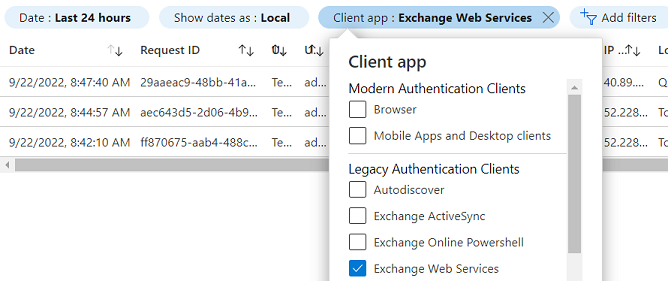Utilisation de l’authentification de base avec Exchange Online
Important
Microsoft Exchange projette de désactiver l’utilisation de l’authentification de base (également appelée authentification héritée) lors de la connexion à Exchange Online à compter du 1er octobre 2022. Le 1er septembre 2022, l’équipe Exchange Online a annoncé une prolongation unique de ce délai. Pour plus de détails, y compris les étapes requises, consultez Obsolescence de l’authentification de base dans Exchange Online – Mise à jour de septembre 2022.
Résumé
La fonctionnalité de synchronisation côté serveur et Dynamics 365 Email Router (obsolète) incluent des options de configuration permettant aux clients de se connecter à Exchange Online en utilisant l’authentification de base (nom d’utilisateur et mot de passe). La synchronisation côté serveur remplace l’option Email Router qui est devenue obsolète en juillet 2018. Si vous utilisez notre service en ligne ou local (Dynamics CRM local 2016 SP1 ou version ultérieure), la synchronisation côté serveur fournit des options pour se connecter à Exchange Online en utilisant des options d’authentification modernes qui ne dépendent pas de l’authentification de base. Pour savoir comment utiliser les options d’authentification moderne requises pour connecter Dynamics 365 Online à Exchange Online, consultez Se connecter à Exchange Online. Pour savoir comment connecter Dynamics 365 On-premises à Exchange Online, consultez Connecter Customer Engagement (on-premises) à Exchange Online.
Impact
Quel est l’impact potentiel ?
Une fois que Exchange Online aura désactivé la prise en charge de l’authentification de base, toute connexion entre la synchronisation côté serveur ou E-mail Router et Exchange Online à l’aide de l’authentification de base cessera de fonctionner. Toute boîte aux lettres dans Dynamics 365 configurée avec ce type de connexion ne pourra plus :
- Envoyer des e-mails sortants de Dynamics 365 via Exchange Online
- Récupérer les nouveaux e-mails entrants provenant de Exchange Online
- Synchroniser les rendez-vous, les contacts ou les tâches entre Dynamics 365 et Exchange Online
Comment savoir si mon entreprise est affectée ?
Si votre entreprise utilise la synchronisation côté serveur ou E-mail Router pour se connecter à Exchange Online à l’aide d’un nom d’utilisateur/mot de passe, une action est requise.
Utilisez-vous la synchronisation côté serveur ou E-mail Router ?
Si vous connaissez déjà la réponse, vous pouvez passer à l’Étape 2. Si vous n’êtes pas sûr, effectuez l’Étape 1.
Étape 1 : Vérifiez si votre environnement est configuré pour utiliser la synchronisation côté serveur ou E-mail Router
Accédez à l’application web Dynamics 365 en tant qu’utilisateur avec le rôle de sécurité Administrateur système.
L’étape suivante est légèrement différente si vous utilisez Dynamics 365 Online ou local :
Dynamics 365 Online
Dans l’angle supérieur droit, sélectionnez Paramètres
 , puis sélectionnez Paramètres avancés.
, puis sélectionnez Paramètres avancés.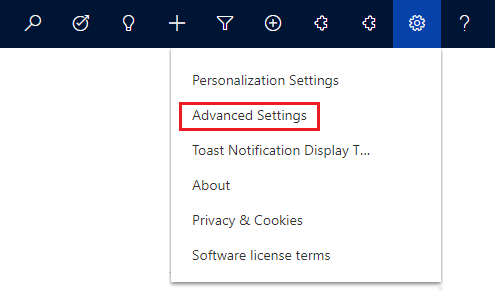
Sélectionnez Paramètres>Configuration de la messagerie>Paramètres de configuration de la messagerie.
Dynamics 365 On-premises
- Dans la barre de navigation de gauche, sélectionnez Paramètres>Configuration de la messagerie.
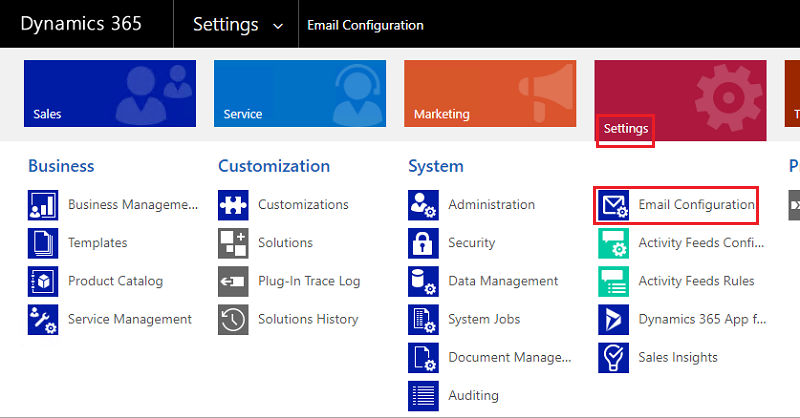
Vérifiez quelle valeur est sélectionnée pour l’option Traiter le courrier électronique avec. Si la Synchronisation côté serveur est sélectionnée, l’environnement utilise la synchronisation côté serveur et non E-mail Router.
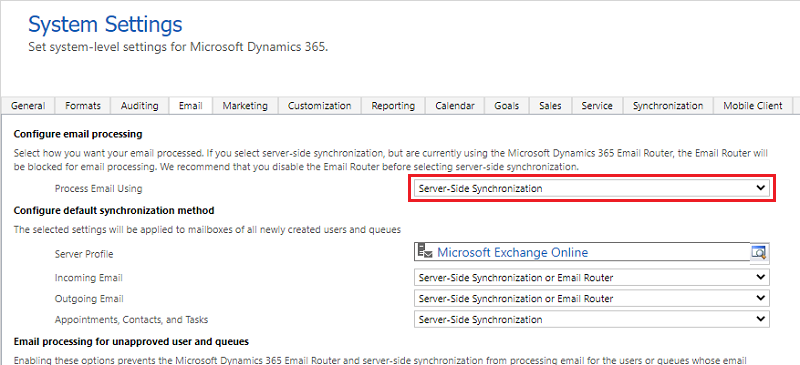
Étape 2 : En fonction de l’option de messagerie configurée, reportez-vous à la section correspondante
Synchronisation côté serveur
Identifiez le type de profil du serveur de messagerie utilisé :
Sur la page Configuration de la messagerie, sélectionnez Profils du serveur de messagerie.
Affichez la liste des enregistrements de profil du serveur de messagerie qui s’affiche et suivez les étapes correspondantes ci-dessous, selon que vous utilisez un déploiement en ligne ou local de Dynamics 365.
Dynamics 365 Online
Si vous ne voyez que le profil par défaut avec une valeur Nom de Microsoft Exchange Online et la valeur Nom du type de serveur de messagerie de Exchange Online, vous utilisez la fonctionnalité de synchronisation côté serveur avec le profil en ligne Microsoft Exchange par défaut. Tant que ce profil n’a pas été modifié de manière non prise en charge, vous n’êtes pas concerné car ce profil utilise l’authentification de serveur à serveur (S2S).
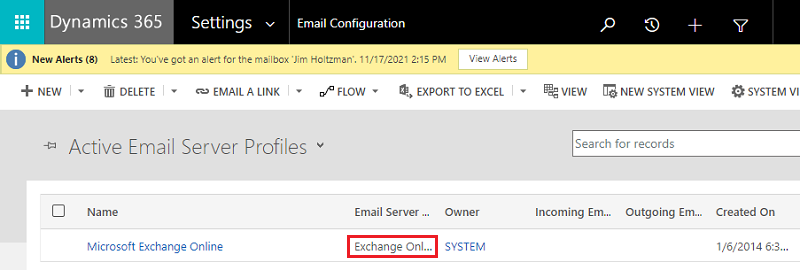
Si vous voyez d’autres enregistrements de profil de serveur de messagerie qui n’ont pas la valeur Nom du type de serveur de messagerie de Exchange Online, ouvrez chacun des profils pour afficher les propriétés. Si l’un des profils a une valeur Emplacement du serveur entrant ou Emplacement du serveur sortant correspondant à l’une des valeurs suivantes, ce profil est impacté :
- https://outlook.office365.com/EWS/Exchange.asmx
- outlook.office365.com
Si les boîtes aux lettres de ce profil sont hébergées dans Exchange Online, suivez les étapes fournies ici pour créer un profil Exchange Online et mettre à jour les boîtes aux lettres pour utiliser le nouveau profil. Commencez par tester une boîte aux lettres avec le nouveau profil avant d’essayer de changer toutes les boîtes aux lettres.
- Si vous avez un profil avec la valeur Nom du type de serveur de messagerie définie sur Exchange Server (hybride) et que la valeur de Détection automatique de l’emplacement du serveur est définie sur Oui, vous devez vérifier si des boîtes aux lettres associées à ce profil sont des boîtes aux lettres hébergées dans Exchange Online. Ce n’est pas quelque chose que vous pouvez identifier sur la base des données disponibles dans Dynamics 365. Si des boîtes aux lettres sont hébergées dans Exchange Online, elles doivent être configurées avec l’une des options de profil Exchange Online documentées ici.
Dynamics 365 On-premises
Si vous ne voyez qu’une ligne avec la valeur Nom du type de serveur de messagerie de Exchange Online (Hybride), vous utilisez le type de profil correct qui utilise l’authentification de serveur à serveur (S2S) au lieu du nom d’utilisateur/mot de passe.
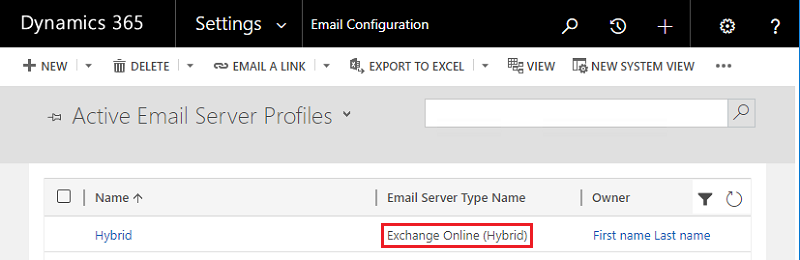
Si vous voyez d’autres enregistrements de profil de serveur de messagerie qui n’ont pas la valeur Nom du type de serveur de messagerie de Exchange Online (Hybride), ouvrez chacun des profils pour afficher les propriétés. Si l’un des profils a une valeur Emplacement du serveur entrant ou Emplacement du serveur sortant correspondant à l’une des valeurs suivantes, ce profil est impacté :
- https://outlook.office365.com/EWS/Exchange.asmx
- outlook.office365.com
- Si vous avez des profils de serveur de messagerie configurés pour utiliser un nom d’utilisateur et un mot de passe dans le profil de serveur de messagerie ou les enregistrements de boîte aux lettres associés et que les boîtes aux lettres se trouvent dans Exchange Online, les boîtes aux lettres doivent être configurées pour utiliser l’option de profil Exchange Online (hybride).
Suivez les étapes indiquées ici pour créer un nouveau profil Exchange Online (Hybride) et mettre à jour les boîtes aux lettres pour utiliser le nouveau profil. Commencez par tester une boîte aux lettres avec le nouveau profil avant d’essayer de changer toutes les boîtes aux lettres. Si vous ne voyez pas l’option pour ce type de profil, reportez-vous à la section FAQ qui traite de la version requise.
Dynamics 365 E-mail Router
- Si votre entreprise utilise Dynamics 365 E-mail Router pour se connecter à Exchange Online, vous devez passer à l’utilisation de la fonctionnalité de synchronisation côté serveur et suivre les étapes indiquées ici. Le service E-mail Router est devenu obsolète le 17 juillet 2018. Il a été communiqué précédemment et documenté que E-mail Router ne fonctionnerait plus à partir du 12 avril 2021. Bien que E-mail Router puisse toujours fonctionner avec Dynamics 365 On-premises, cette configuration n’est plus prise en charge.
Questions fréquentes (FAQ)
Que se passe-t-il lorsque l’authentification de base est désactivée dans Exchange Online ?
Toutes les applications configurées pour utiliser l’authentification de base (nom d’utilisateur et mot de passe) pour récupérer des données à partir de Exchange Online cessent de fonctionner. Pour plus d’informations sur l’impact potentiel sur Dynamics 365, reportez-vous à la section Impact de ce document.
Que se passe-t-il si nous nous connectons à Exchange Online dans un autre locataire ?
Pour connecter Dynamics 365 Online à Exchange Online dans un autre locataire, consultez Authentification entre clients Exchange Online.
Pourquoi notre déploiement Dynamics 365 On-premises n’inclut-il pas une option pour créer un profil Exchange Online (hybride) ?
Votre déploiement local de Dynamics 365 doit être de la version 8.1 (2016 SP1) ou une version ultérieure. Si vous utilisez une version plus ancienne, vous devrez effectuer une mise à niveau vers la version 8.1 ou supérieure avant de pouvoir créer le profil Exchange Online (Hybride).
Nous utilisons le profil Exchange Online par défaut avec Dynamics 365 Online, mais nous avons reçu une notification indiquant que nous sommes concernés. Pourquoi ?
Le profil Exchange Online par défaut inclus avec Dynamics 365 Online utilise l’authentification de serveur à serveur (S2S). Cependant, ce profil a peut-être été modifié de manière non prise en charge et utilise désormais l’authentification de base. Suivez ces étapes pour vérifier si l’authentification de base est utilisée par le profil :
Exécutez l’Étape 2 ci-dessus pour afficher la liste des profils de serveur de messagerie.
Sélectionnez Recherche avancée (
 ).
).Sélectionner Modifier les colonnes.
Sélectionnez Ajouter des colonnes
Sélectionnez Protocole d’authentification du courrier entrant et Protocole d’authentification du courrier sortant, puis sélectionnez OK.
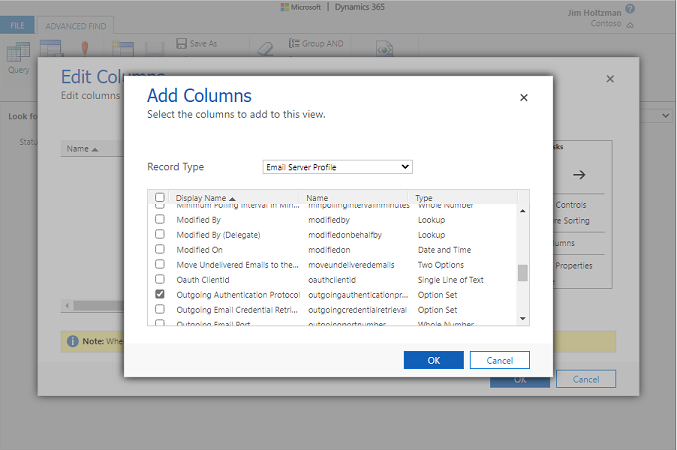
Cliquez sur OK.
Sélectionnez Résultats.
Affichez la ligne de votre profil Exchange Online. Si le Protocole d’authentification du courrier entrant ou le Protocole d’authentification du courrier sortant s’affichent comme De base, vous êtes impacté.

Suivez les étapes indiquées ici pour créer un nouveau profil Exchange Online et mettre à jour les boîtes aux lettres pour utiliser le nouveau profil. Commencez par tester une boîte aux lettres avec le nouveau profil avant d’essayer de changer toutes les boîtes aux lettres.
Comment puis-je identifier qui utilise l’authentification de base et d’où ?
Utilisez la page Journaux de connexion Microsoft Entra dans le portail Azure. Pour identifier les demandes de la synchronisation côté serveur, vous pouvez commencer par utiliser l’option Ajouter des filtres avec une condition Application cliente = services web Exchange. Les demandes adressées aux services web Exchange à partir de la synchronisation côté serveur auront une valeur Agent utilisateur qui commence par CRM. Les requêtes incluent le nom d’utilisateur utilisé pour s’authentifier ainsi que l’adresse IP source. Pour afficher les requêtes, y compris la valeur de l’agent utilisateur, vous devez utiliser l’option Télécharger. Il est important de choisir le format JSON car la valeur de l’agent utilisateur n’est pas incluse dans l’option de format CSV. Un exemple de requête de Dynamics 365 On-premises commencerait par CRM/9.0.0.0/OnPremise, où la valeur médiane est le numéro de version principale. Un exemple de demande à Dynamics 365 en ligne aurait une valeur d’agent utilisateur CRM/9.0.0.0/Live.